Gsheet vs Excel : la table de conversion !
Google Tableur : 342 fonctions réparties en 15 familles, voici enfin la fameuse table de conversion dynamique qui permet de convertir la syntaxe de Microsoft à Google.
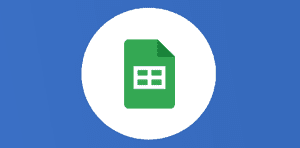
Gsheet vs Excel : la table de conversion !

Tout comme moi, vous êtes amateur, utilisateur ou passionné du tableur de Google. Certains puristes avec une vision étroite rencontrés en formation ici et là parleront du « faux excel » ou du « excel au rabais ». Laissons de côté ces esprits étroits, même si Google Spreadsheet n’est pas le meilleur tableur du monde en terme de fioritures et fonctionnalités qui ne servent qu’à moins de 5% de la population, intéressons-nous aux fonctions.
Sur Google les fonctions ont une syntaxe US, c’est à dire qu’il n’est pas possible de les convertir en français. =SOMME devient =SUM, =MOYENNE devient =AVERAGE et =VLOOKUP est l’équivalence pour la =RECHERCHEV très utilisée en entreprise.
Alors comment faire pour retrouver la syntaxe FR dans le Google Tableur et ses 342 fonctions réparties en 15 familles ?
Vous pouvez importer votre Excel dans le Drive et après avoir coché la conversion dans les paramètres de Drive, vous retrouverez votre formule traduite dans la feuille de calcul de la firme de Moutain View.
Autre solution si le tableau n’existe pas, je vous propose une table de conversion Excel <-> Gsheet. Après quelques dizaines d’heures de recherche, j’ai consigné toutes les formules de Microsoft et de Google dans un tableur (je vous laisse deviner lequel j’ai choisi pour l’occasion…) et j’ai appliqué l’excellente fonction AWESOME TABLE de Romain Vialard de chez Revevol France, dans un Google Site.
Et voici le résultat…
Souvent demandée lors des forma
Veuillez créer un compte pour lire la suite de cette ressource
L’accès à cette ressource se fait gratuitement en créant un compte Numerifan. Les abonnements payants donnent également accès aux cours gratuits.

Cet article est réservé aux abonnés. Pourquoi ?
Fournir tout ce contenu nous demande beaucoup de temps, des ressources et une veille permanente. Accédez à ce contenu en rejoignant notre super communauté, pour tous nous remercier 💪
Besoin d'un peu plus d'aide sur Sheets ?
Des formateurs sont disponibles toute l'année pour vous accompagner et optimiser votre utilisation de Sheets, que ce soit pour votre entreprise ou pour vos besoins personnels !
Découvrir nos formations Sheets
- Articles connexes
- Plus de l'auteur

 Sheets
Sheets  Agenda
Agenda  Forms
Forms  Apps Script
Apps Script  Gmail
Gmail  Chat
Chat  Meet
Meet  Contacts
Contacts  Chrome
Chrome  Sites
Sites  Looker Studio
Looker Studio  Slides
Slides  Docs
Docs  Drive
Drive  AppSheet
AppSheet  Admin Workspace
Admin Workspace 
 Android
Android  Chromebook
Chromebook  Equipements Google
Equipements Google  Google Cloud Platform
Google Cloud Platform  Google Photos
Google Photos  Maps
Maps  Youtube
Youtube 

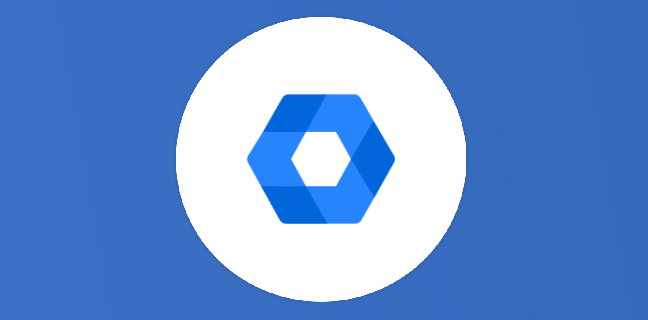

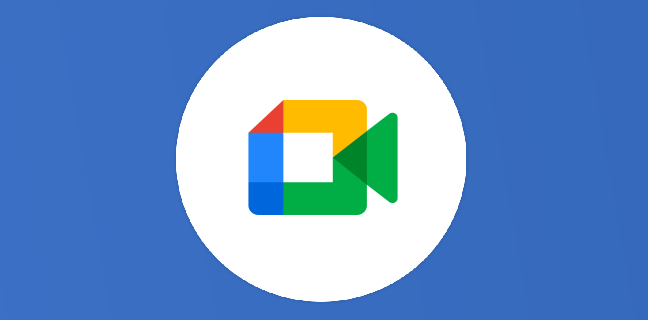
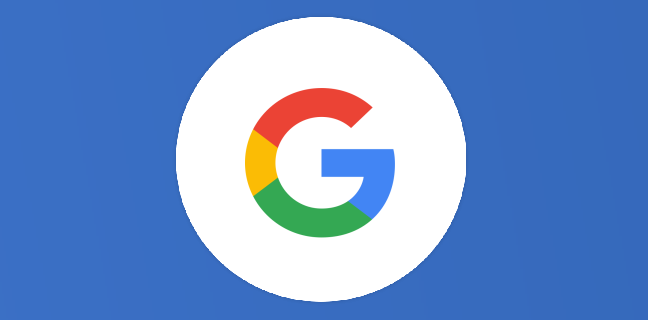











2
Note du cours
(0)
(0)
(0)
(1)
(0)
Merci beaucoup ! Très pratique, je cherchais ça depuis longtemps
Ce début d’article n’est plus bien vrai, pour le mieux ! 😉
Bonjour,
Le lien vers l’extension de Stéphane Giron donne une « 404 » ; de même que celui vers la table de conversion …
Bonjour,
Les liens ne fonctionnent malheureusement pas ?
Bonjour ! Oui malheureusement l’extension n’est plus disponible sur le Chrome store, et le développeur ne semble pas avoir publié une nouvelle version entre temps 🙁
Bonjour,
En insistant en peu, suite à l’erreur 404, j’ai trouvé le lien vers le tableau de correspondance consultable : https://sites.google.com/site/formationgsheet/accueil/conversion-excel-gsheet
bonjour, je n’arrive pas à aller sur la table de conversion? est-il possible d’avoir un lien accessible? Si un peu compliqué, est-ce que vous pourriez me donner l’équivalent de Valeurnombre en excel et la formule Google Sheet?
Merci de votre retour
Bonjour ! Oui malheureusement l’extension n’est plus disponible sur le Chrome store, et le développeur ne semble pas avoir publié une nouvelle version entre temps 🙁. Vous pouvez sûrement utiliser la fonction CNUM pour votre requête. Voici le lien d’un article pouvant vous aider : https://thierryvanoffe.com/fonction-sheets/cnum/
Très belle journée à vous !